이 기능은 네이버웍스 코어 상품 신청 후 사용 가능합니다.
일정을 초대할 때 일일이 참석자를 지정하지 않고, 참석 대상자가 있는 서비스에서 바로 일정을 초대할 수 있습니다.
- 프로필 구성원 일정 초대
- 메시지방 구성원 일정 초대
- 메일의 받는 사람 일정 초대
- 기존 일정 복사하여 일정 초대
프로필 구성원 일정 초대
주소록, 메시지, 메일, 캘린더, 게시판, 드라이브 등 네이버웍스의 구성원 프로필에서 바로 상대방에게 일정을 초대할 수 있습니다.
모바일 앱
- 구성원 이름 또는 프로필 사진을 탭합니다.
- 프로필에서 '약속 초대'를 탭합니다.
- 해당 프로필의 구성원이 참석자로 추가된 새 일정을 작성합니다.
PC 웹
- 구성원 이름 또는 프로필 사진을 클릭합니다.
- 프로필에서 '약속 초대'/'캘린더' 또는
 아이콘을 클릭합니다.
아이콘을 클릭합니다. - 해당 프로필의 구성원이 참석자로 추가된 새 일정을 작성합니다.
메시지방 구성원 일정 초대
메시지방에 있는 멤버 전체를 대상으로 한번에 일정에 초대할 수 있습니다.
모바일 앱
- 메시지방에서
 아이콘을 탭합니다.
아이콘을 탭합니다. - '약속 초대'를 탭합니다.
- 초대할 멤버를 확인하고 '확인'을 탭합니다.
초대하지 않을 멤버는 탭해서 선택을 취소합니다. - 메시지방의 구성원이 참석자로 추가된 새 일정을 작성합니다.
PC 웹
- 메시지방 오른쪽 상단의
 아이콘을 클릭합니다.
아이콘을 클릭합니다. - '약속 초대'를 클릭합니다.
- 참석자로 추가된 메시지방의 멤버를 확인합니다. 초대하지 않을 멤버는
 아이콘을 클릭해 삭제합니다.
아이콘을 클릭해 삭제합니다. - 일정의 제목, 일시 등을 입력한 후, '저장' 버튼을 클릭합니다.
메일의 받는 사람 전체에게 일정 초대
메일 받는 사람 전체를 한번에 일정에 초대할 수 있습니다.
모바일 앱
- 메일을 열고 '받는사람' 하단의 '전체 약속초대'를 탭합니다.
받는사람이 보이지 않는 경우, '보낸사람' 오른쪽의 화살표를 탭하면 볼 수 있습니다. - 메일 받은 사람이 일정의 참석자로 추가된 새 일정을 작성합니다.
PC 웹
- 메일을 열고 '약속초대'를 클릭합니다.
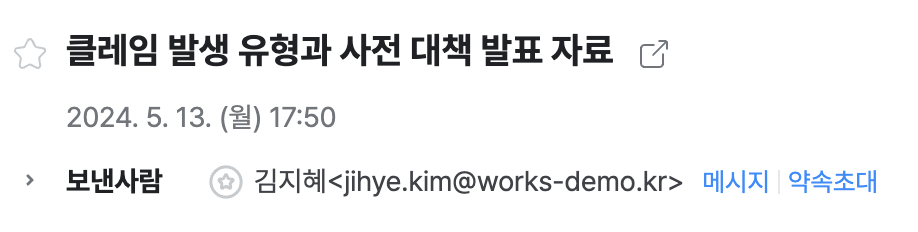
- 메일 받은 사람이 일정의 참석자로 추가된 새 일정을 작성합니다.
기존 일정 복사하여 일정 초대
캘린더에서 기존 일정을 복사하여 일정을 초대할 수 있습니다.
PC 웹
- 캘린더를 열고 복사할 일정을 클릭합니다.
- '상세정보'를 클릭합니다.
- '일정 복사'를 클릭합니다.
- 기존 일정의 참석자로 추가된 새 일정을 작성합니다.